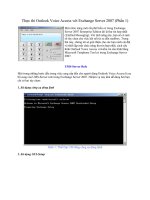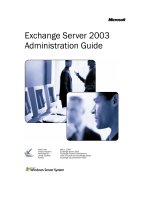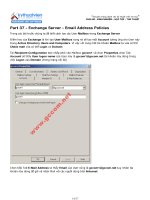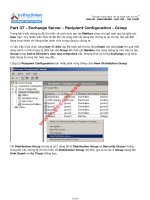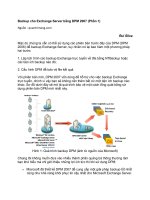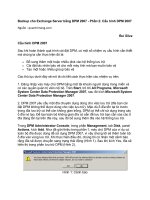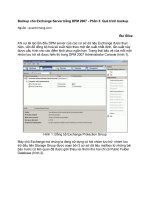Backup cho Exchange Server bằng DPM 2007 pdf
Bạn đang xem bản rút gọn của tài liệu. Xem và tải ngay bản đầy đủ của tài liệu tại đây (3.46 MB, 54 trang )
Backup cho Exchange Server bằng DPM 2007 (Phần 1)
Ngu
ồ
n:quantrimang.com
Rui Silva
Mặc dù chúng ta vẫn có thể sử dụng các phiên bản trước đây của DPM (DPM
2006) để backup Exchange Server, tuy nhiên nó lại bao hàm một phương pháp
hai bước:
1. Lập lịch trình các backup Exchange trực tuyến về đĩa bằng NTBackup hoặc
các tiện ích backup nào đó;
2. Cấu hình DPM để bảo vệ file kết quả.
Với phiên bản mới, DPM 2007 vốn dùng để hỗ trợ cho việc backup Exchange
trực tuyến, chính vì vậy bạ
n sẽ không cần thêm bất cứ một tiện ích backup nào
khác. Sơ đồ dưới đây sẽ mô tả quá trình bảo vệ một cách tổng quát bằng sử
dụng phiên bản DPM mới nhất này.
Hình 1: Quá trình backup DPM (ảnh từ nguồn của Microsoft)
Chúng tôi không muốn đưa vào nhiều thành phần quảng bá thông thường làm
bạn khó hiểu mà chỉ giới thiệu những lợi ích tức thì khi sử dụng DPM:
• Microsoft đã thiết kế DPM 2007 để cung cấp một giải pháp backup tốt nhất
cũng như khả năng khôi phục tin cậy nhất cho Microsoft Exchange Server.
Simpo PDF Merge and Split Unregistered Version -
• DPM 2007 không yêu cầu các kỹ năng cụ thể như một quản trị viên
backup “Backup Administrator”.
• Hỗ trợ cho các lĩnh vực (clusters) của Exchange Server:
o DPM 2007 biết trước về các nút vật lý và máy chủ ảo đang chạy bên
trong nó. Khi Microsoft Cluster Services thay đổi trường hợp của
Exchange Server thành một nút khác, thì DPM 2007 sẽ tiếp tục bảo
vệ máy chủ Exchange ảo mà không cần sự can thiệp của quản trị
viên.
o DPM cũng quan tâm về vấn đề LCR (Local Continuous Replication)
và bảo vệ cơ sở dữ liệu một cách tích cực.
o DPM quan tâm về CCR (Clustered Continuous Replication) và cho
phép “Preferred Node Backup”, cho phép nút tích cực, nút thụ động
hoặc nút mong muốn về phương diện địa lý nào đó được bảo vệ.
o Được thiết kế cho Exchange 2007 SCR (Standby Continuous
Replication) với Exchange Service Pack 1.
• DPM 2007 bảo vệ nhóm lưu trữ nhưng còn có thể khôi phục các nhóm này
và cơ sở dữ liệu hay một mailbox nào đó.
Những điểm mới
Chính vì vậy, bên cạnh backup trực tuyến hỗ trợ cho Exchange Server, những
điểm mới của DMP 2007 là gì?
• Backup theo băng từ và các giải pháp lưu trữ
• Bảo vệ cho:
- Exchange Server 2003 SP2 và Exchange Server 2007
- Microsoft SQL Server 2000 SP4, SQL Server 2005 SP1, hoặc SQL
Server 2005 SP2
- Windows SharePoint Services (WSS) 3.0 và Microsoft Office SharePoint
Server 2007
- Microsoft Virtual Server 2005 R2 SP1 và các máy ảo của nó
- Hệ điều hành Windows Server 2008 (Phiên bản tiền phát hành)
- Các file trên Windows XP Professional SP2 và tất cả các phiên bản của
Windows Vistangoại trừ Home Edition
- Các Files và dữ liệu của ứng dụng trên các máy chủ đã được nhóm hợp
.
- Trạng thái hệ thống cho file được bảo vệ và các máy chủ ứng dụng.
• Mã hóa dữ liệu băng từ
Simpo PDF Merge and Split Unregistered Version -
• Hiệu quả sử dụng băng thông mạng bằng việc điều chỉnh cấu hình cho
các máy tính được bảo vệ
• Khôi phục tình trạng mất dữ liệu Zero cho các dữ liệu ứng dụng
• Hỗ trợ cho sự bảo vệ 64 bit
• Bảo vệ cho các máy chủ cho phép SIS
• Bảo vệ trong toàn miền
• Khôi phục thảm họa (gồm có cả DPM bảo vệ máy chủ DPM)
• DPM Management Shell—DPM 2007cung cấp tiện ích quản lý DPM
Management Shell của chính nó để bạn có thể cài đặt trên các máy tính
khác chứ không phải riêng máy chủ DPM, cho phép bạn có thể quản trị
được nhiều máy chủ DPM từ xa.
DPM làm việc như thế nào
Nguyên lý ẩn đằng sau vấn đề bảo vệ dữ liệu trên ổ đĩa trong DPM 2007 khá
khác so với phiên bản trước. DPM 2006 sử dụng một bộ lọc hệ thống file (kiểu
giống như một ph
ần mềm chống virus), còn ở phiên bản 2007 là sử dụng VSS
writer được cung cấp bởi các luồng công việc của ứng dụng.
DPM server tạo và duy trì một bảo sao dữ liệu nằm trên các máy chủ bảo vệ.
Bản sao này được đồng bộ hóa với các khoảng thời gian nào đó theo các thiết
lập mà bạn cấu hình.
Các tác nhân bảo vệ kiểm tra thay đổi đối với dữ liệu mà nó bảo vệ và truyển tải
các thay đổi này đến máy chủ DPM. Tác nhân bảo vệ này cũng chịu trách nhiện
nhận dạng ra dữ liệu trên máy tính được bảo vệ và có liên quan đến quá trình
khôi phục.
Phương pháp mà DPM sử dụng để đồng bộ hóa bản sao phụ thuộc vào kiểu dữ
liệu đang được bảo vệ. Vì hỗ trợ bảo vệ cho cả SQL, SharePoint và Exchange
(bên cạnh các file thông thường), nên DPM phải quan tâm đến các ứng dụng
này. Trong trường hợp Exchange Server, các phương pháp
đồng bộ có liên
quan đến là:
• Đồng bộ nhanh toàn bộ (Express Full)
• Đồng bộ giao dịch
Simpo PDF Merge and Split Unregistered Version -
DPM kết hợp kiến trúc bản ghi giao dịch Exchange Server với vấn đề đồng bộ ở
mức khối. Sau khi copy dữ liệu ban đầu bằng sử dụng cơ chế đồng bộ khối
DPM, hai quá trình song song cho phép bảo vệ dữ liệu một cách liên tục là:
1. DPM thực hiện capture các backup “express full” bằng cách sử dụng VSS
writer của Exchange Server còn tác nhân (agent) của DPM nhận dạng ra khối
nào đã bị thay đổi trong cơ sở dữ
liệu và gửi các khối đã cập nhật hoặc các đoạn
dữ liệu. Vấn đề này tạm được gọi là “full backup” thông thường, máy chủ DPM
có một bản copy dữ liệu mới và đầy đủ mà không bị bất lợi trong việc truyền tải
mọi thứ trên mạng giống như tên tiếng Anh “full” thông thường.
2. Các bản ghi giao dịch liên tục được đồng bộ hóa với máy chủ DPM, thường
thì c
ứ 15 phút một lần, giữa các backup ”express full”. Các file bản ghi bản thân
chúng cũng được sao bởi DPM, chính vì vậy người ta có thể gọi quá trình này là
“incremental backup”.
Hình 2 minh chứng quá trình đã được mô tả trước
Simpo PDF Merge and Split Unregistered Version -
Hình 2: Quá trình đồng bộ Exchange
Hình 3 và hình 4 mô tả quá trình đồng bộ Express Full. Ví dụ thể hiện các file
Exchange đang bị thay đổi trên đĩa từ thời điểm 0:00 đến 0:05.
Hình 3: Bản đồ thay đổi theo thời gian
DPM filter tạo một bản đồ để kiểm tra các khối đĩa nào có các phần file được bảo
vệ (các file cơ sở dữ liệu .edb và các file bản ghi giao dịch .log). Ở thời điểm
0:05, một VSS Snapshot diễn ra để bả
o vệ dữ liệu nhất quán và các khối bị thay
đổi được gửi đến máy chủ DPM (hình 4).
Simpo PDF Merge and Split Unregistered Version -
Hình 4: Đồng bộ hóa DPM
Lược đồ giải pháp
Với mục đích diễn giải trong bài này, chúng tôi đã cài đặt một môi trường dưới
đây trên bản test:
Hình 5: Lược đồ giải pháp
Chúng tôi sẽ sử dụng một máy chủ có tên E2K7 để giữ các role Domain
Controller và Exchange Server, và một máy ảo có tên DPM2K7 với hai ổ đĩa – 1
được chuyên dụng cho DPM – (hình 6) sẽ làm máy chủ DPM của chúng ta.
Simpo PDF Merge and Split Unregistered Version -
Hình 6: Disk Management (DPM2K7)
Mặc dù DPM 2007 hỗ trợ cho vấn đề backup theo băng từ nhưng chúng tôi
không đề cập đến tùy chọn này trong kịch bản của chúng ta.
Các điều kiện tiên quyết của DPM 2007
Trước hết, chúng ta cần xem xét đến một số vấn đề sau:
• Máy chủ DPM phải là máy chủ chuyên dụng, máy chủ phục vụ cho một
mục đích và nó không thể là một domain controller.
• Máy chủ DPM không thể là một máy chủ quản lý cho Operations Manager
(MOM) 2005 hoặc Microsoft System Center Operations Manager 2007.
• Bạn không thể cài đặt DPM 2007 trên cùng máy tính mà có Exchange
Server đang hoạt động.
Trước khi cài đặt DPM 2007, bạn phải bảo đảm các điều kiện dưới đây:
• Hỗ trợ các hệ điều hành: Windows Server 2003 R2 SP2.Windows Storage
Server 2003 SP2.Windows Storage Server 2003 R2 SP2.
Simpo PDF Merge and Split Unregistered Version -
• Đã đọc bài báo 940349 của Microsoft.
• Windows PowerShell 1.0
• Single Instance Storage (SIS) trên hệ điều hành Windows Server 2008
(phiên bản trước phát hành). Phát hành DPM 2007 này không hỗ trợ cài
đặt Windows Server 2008 trong môi trường sản xuất.
• Windows Deployment Services (WDS) trên các máy chủ Windows Server
2003 Service Pack 2 (SP2)
Hoặc
SIS trên Windows Storage Server 2003 R2.
• Microsoft .NET Framework 2.0.
• Internet Information Services (IIS) 6.0 cho Windows Server 2003.
• IIS 7.0 cho Windows Server 2008 (Phiên bản trước phát hành).
• Các thành phần máy trạm làm việc của Microsoft SQL Server 2005
• Microsoft SQL Server 2005 với các dịch vụ báo cáo Reporting Services
(DPM 2007 gồm Standard Edition của SQL Server 2005). Nếu bạn sử
dụng một trường hợp SQL Server từ xa, nó sẽ không thể là máy tính đang
chạy như một domain controller. Máy tính đang chạy SQL Server và máy
chủ DPM phải được định vị trong cùng một miền.
• Microsoft SQL Server 2005 Service Pack 2.
Mỗi một Exchange Server mà DPM 2007 bảo vệ phải đảm bảo các yêu cầu dưới
đây:
• Các ổ đĩa (Volume) được bảo vệ phải có định dạng hệ thống file NTFS.
Volume phải có tối thiểu 1GB và yêu cầu tối thiểu 300MB không gian trống
để DPM có thể bảo vệ.
• Trước khi cài đặt các tác nhân bảo vệ trên máy tính sẽ bảo vệ, bạn phải
áp dụng các bản vá (hotfix) được giới thiệu trong bài 940349
của
Microsoft.
• Exchange Server 2003 SP2 hoặc Exchange Server 2007 (hỗ trợ các phiên
bản Standard và Enterprise).
Simpo PDF Merge and Split Unregistered Version -
• Trước khi có thể bảo vệ dữ liệu của Exchange Server 2007 trong cấu hình
Clustered Continuous Replication (CCR), bạn phải cài đặt các hotfix có
trong bài 940006
của Microsoft.
Cài đặt DPM 2007
1. Đăng nhập vào máy chủ DPM bằng một tài khoản miền có các quyền quản trị
viên cục bộ. Đưa đĩa DVD DPM vào ổ DVD-ROM và kích đúp file Setup.exe.
Trên màn hình System Center Data Protection Manager 2007, kích vào Install
Data Protection Manager (Hình 7).
Hình 7: Màn hình System Center Data Protection Manager 2007
2. Xem lại thỏa thuận đăng ký, kích vào I accept the license terms and
conditions, và sau đó kích OK. Trên cửa sổ Welcome, kích Next (Hình 8).
Simpo PDF Merge and Split Unregistered Version -
Hình 8: Cửa sổ Welcome
3. Trong cửa sổ các kiểm tra tiên quyết Prerequisites Check, bạn phải đợi trong
khi DPM Setup kiểm tra các yêu cầu phần mềm và phần cứng. Nếu một hoặc
một số thành phần được khuyến cáo hoặc được yêu cầu không có hoặc không
thích hợp thì Setup sẽ hiển thị một cảnh báo hoặc thông báo lỗi (hình 9). Kích
Next để tiếp tục.
Simpo PDF Merge and Split Unregistered Version -
Hình 9: Kiểm tra các điều kiện tiên quyết
4. Trong cửa sổ Product Registration, bạn phải nhập vào các thông tin đăng ký
của mình (hình 10) và kích Next. Trong cửa sổ Installation Settings, trong phần
DPM Program Files, chấp nhận thư mục mặc định hoặc kích Change để thay
đổi thành một thư mục khác. Trong phần SQL Server settings, chỉ định xem
bạn muốn DPM setup cài đặt tại MS$DPM2007$ của Microsoft SQL Server hay
bạn thích sử dụng một vị trí khác hoặ
c trường hợp SQL Server từ xa đã tồn tại
từ trước (hình 11).
Simpo PDF Merge and Split Unregistered Version -
Hình 10: Đăng ký sản phẩm
Simpo PDF Merge and Split Unregistered Version -
Hình 11: Các thiết lập cài đặt
5. Trong cửa sổ Security Settings, bạn chỉ định mật khẩu cho
MICROSOFT$DPM$Acct và các tài khoản người dùng cục bộ DPMR$, sau đó
kích Next (Hình 12)
Simpo PDF Merge and Split Unregistered Version -
Hình 12: Security Settings
6. Trong cửa sổ Microsoft Update Opt-In, bạn chỉ định xem muốn đăng nhập
vào dịch vụ Microsoft Update hay không, sau đó kích Next (hình 13). Bạn có thể
thay đổi quyết định trong Microsoft Update opt-in vào sau này. Trong cửa sổ
Customer Experience Improvement Program, bạn hãy chỉ định xem muốn kết
nạp trong một chương trình hay không, sau đó kích Next (hình 14).
Simpo PDF Merge and Split Unregistered Version -
Hình 13: Microsoft Update Opt-in
Simpo PDF Merge and Split Unregistered Version -
Hình 14: Chương trình hết hạn cho khách hàng
7. Trong cửa sổ Summary of Settings, xem lại toàn bộ các thông tin về thiết lập
cài đặt và kích Install (hình 15). Sau khi cài đặt hoàn tất, cửa sổ Installation
(hình 16) sẽ hiển thị trạng thái cài đặt. Kích Close và khởi động lại máy tính của
bạn.
Simpo PDF Merge and Split Unregistered Version -
Hình 15: Tổng thể các thiết lập
Simpo PDF Merge and Split Unregistered Version -
Hình 16: Cài đặt
Quá trình cài đặt khá giống với DPM 2006, phiên bản mới nhất có một số bước
mở rộng.
Kết luận
Đây chính và những gì mà chúng tôi giới thiệu trong phần một của loạt bài này.
Trong phần tiếp theo chúng tôi sẽ giới thiệu cho các bạn về quá trình cấu hình
để kích hoạt vấn đề bảo vệ liên tục cho các máy chủ Exchange của mình.
Simpo PDF Merge and Split Unregistered Version -
Backup cho Exchange Server bằng DPM 2007 - Phần 2: Cấu hình DPM 2007
Ngu
ồ
n:quantrimang.com
Rui Silva
Cấu hình DPM 2007
Sau khi hoàn thành quá trình cài đặt DPM, có một số nhiệm vụ cấu hình cần thiết
mà chúng ta cần thực hiện đó là:
• Bổ sung thêm một hoặc nhiều disk vào hệ thống lưu trữ
• Cài đặt tác nhân bảo vệ cho mỗi máy tính mà bạn muốn bảo vệ
• Tạo một hoặc nhiều group bảo vệ
Các thủ tục dưới đây sẽ mô tả chi tiết cách thực hiện các nhiệm vụ trên.
1. Đăng nhập vào máy chủ DPM bằng một tài khoản người dùng trong miền và
có các quyền quản trị viên nội bộ. Trên Start, trỏ tới All Programs, Microsoft
System Center Data Protection Manager 2007, sau đó kích Microsoft System
Center Data Protection Manager 2007.
2. DPM 2007 yêu cầu một đĩa chuyên dụng dùng cho việc lưu trữ (đĩa bạn cài
đặt DPM không th
ể được dùng cho việc lưu trữ). Mặc dù ổ đĩa tồn tại từ trước
trong đĩa lưu trữ có thể còn không gian trống, DPM có thể chỉ sử dụng trong các
ổ đĩa nó tạo. Để tạo toàn bộ không gian đĩa có sẵn để lưu trữ bạn cần xóa các ổ
đĩa đang tồn tại trên đĩa này, sau đó bổ sung thêm đĩa vào hệ thống lưu trữ.
Trong DPM Administrator Console, trong phần
Management, tab Disk, panel
Actions, kích Add. Như đã giới thiệu trong phần 1, máy chủ DPM của ví dụ có
toàn bộ đĩa được dùng để sử dụng DPM 2007, vì vậy chúng tôi sẽ thêm toàn bộ
ổ đĩa vào vùng lưu trữ. Khi thực hiện điều đó, chúng tôi có nhận một cảnh báo
rằng đĩa sẽ được chuyển sang trạng thái động (Hình 1). Sau khi kích Yes, đĩa sẽ
hiển thị trong phần lưu trữ DPM (Hình 2).
Hình 1: Cảnh báo
Simpo PDF Merge and Split Unregistered Version -
Hình 2: Các đĩa lưu trữ DPM
3. Để cài đặt tác nhân bảo vệ (Protection Agent), trong DPM Administrator
Console, vùng Management, tab Agents, panel Actions, kích Install. Cửa sổ
cài đặt Protection Agent sẽ xuất hiện và hướng dẫn từng bước quá trình tạo
tác nhân bảo vệ. Trong cửa sổ Select Computers (hình 3), bạn chọn một hoặc
một số máy tính từ danh sách Computer name, kích Add, sau đó kích tiếp
Next.
Simpo PDF Merge and Split Unregistered Version -
Hình 3: Chọn các máy tính
4. Trong cửa sổ Enter Credentials (hình 4), bạn cần nhập vào các thông tin như
tên người dùng và mật khẩu tương ứng cho tài khoản miền là thành viên của
nhóm quản trị viên nội bộ với tất cả các máy chủ đã chọn, sau đó kích Next.
Trong màn hình Choose Restart Method (hình 5), chọn phương pháp mà bạn
sẽ sử dụng để khởi động lại các máy tính sau khi tác nhân bảo vệ được cài đặt.
Máy tính phải được khởi độ
ng lại trước khi bắt đầu bảo vệ dữ liệu. Kích Next.
Simpo PDF Merge and Split Unregistered Version -
Hình 4: Cửa sổ nhập các thông tin quan trọng
Hình 5: Chọn khởi động lại
Simpo PDF Merge and Split Unregistered Version -
5. Trong màn hình Summary (hình 6), bạn kích Install để bắt đầu việc cài đặt.
Trong màn hình Installation, các kết quả sẽ xuất hiện trên tab Task để chỉ thị
cài đặt thành công hay không (hình 7). Kích Close.
Hình 6: Cửa sổ Summary
Simpo PDF Merge and Split Unregistered Version -
Hình 7: Cài đặt Agent
6. Sau khi máy chủ được bảo vệ khởi động lại, nó sẽ xuất hiện là Unprotected
computers with protection agent (hình 8). Nếu máy chủ đó không có đủ các
điều kiện tiên quyết thì quá trình cài đặt sẽ thất bại và bạn sẽ thấy một cửa sổ
thông báo lỗi bật ra (hình 9). Hay nói cách khác, nếu tác nhân được cài đặt thì
nó sẽ xuất hiện trong Add/Remove Programs (hình 10) và có một dịch vụ mới
chạy trên máy đó (hình 11).
Simpo PDF Merge and Split Unregistered Version -
Hình 8: DPM Agent
Hình 9: Thông báo lỗi cài đặtDPM Agent
Simpo PDF Merge and Split Unregistered Version -